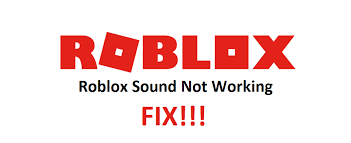多くの場合、Robloxで音が出ないことは、ユーザーが扱っている問題ではなく、音がオフになっていることだけです。この場合、それを有効にするのが簡単な解決策です。これ以外に、ネットワークドライバーの問題により、Robloxアプリで音が聞こえない場合があります。
ドライバが古くなっているか、破損しているか、いくつかのバグがある可能性があります。幸いなことに、それらには簡単な解決策があります。最悪の場合、スピーカーが誤動作する可能性があります。これは、このアプリや他のアプリから音声を取得できない場合です。
この状況に対処する方法
Roboxで音が出ない状況に対処している場合は、最初にシステムの更新から始めます。システムアップデートにより、失われたすべてのドライバーが元に戻り、問題が解決されます。ただし、システムを最新バージョンにアップグレードしても問題が解決しない場合は、以下の解決策を試してください。
#1:Robloxボリュームを確認する
Robloxの音量が下がっているため、Robloxアプリで音が聞こえないという単純なケースかもしれません。ボリュームミキサーを確認します–タスクバーのボリュームアイコンを右クリックして、[ボリュームミキサーを開く]を選択します。 Robloxボリュームが無効になっている場合は、有効にし、ボリュームを増やして、問題が解決するかどうかを確認します。
#2:Robloxアプリの音量を上げる
ボリュームミキサーから音量を上げるだけでは不十分な場合があり、Robloxクライアントアプリの音量を上げる必要があります。
- Robloxを起動し、問題に直面しているゲームを開きます。
- そこでRobloxアイコンをクリックし(画面の右上隅を参照)、
- 設定に移動すると、音量を上げるオプションがあります。
#3:オーディオトラブルシューターを実行する
Windowsには、オーディオ関連の問題に対処するためのオーディオトラブルシューティングがあります。したがって、Robloxで音が出ない場合は、AudioTroubleshooterを実行することを常に選択できます。このためには、管理者としてコマンドプロンプトを開き、次のコマンドを実行します。
%systemroot%\ system32 \ msdt.exe -id AudioPlaybackDiagnostic
オーディオトラブルシューティングが新しいウィンドウに表示されます– [次へ]をクリックし、スピーカーを選択し、画面の指示に従ってトラブルシューティングプロセスを完了します。それでも問題が解決しない場合は、以下の次の解決策に進んでください。
#4:オーディオドライバーの再インストール、更新、ロールバック
すでに述べたように、この問題はオーディオドライバの不具合が原因である可能性があります。古い、破損している、バグがある可能性があります。この場合、ドライバーを更新または再インストールする必要があります。自動更新に使用できる自動ドライバー更新ツールの直接リンクは次のとおりです。
#5:Robloxを再インストールする
最後の手段は、問題を解決することです。Robloxクライアントアプリケーションを再インストールすることです。アプリをアンインストールしてから、その新しいコピーをダウンロードして、コンピューターにインストールします。
結論
それで全部です! Robloxの問題で音が出ない問題を修正する方法についての記事を締めくくりました。うまくいけば、記事に記載されている解決策で問題を解決することができます。そうでない場合は、リンクが以下に記載されている自動PC修復ツールを使用する必要があります。
ツールは、不足しているファイルや破損しているファイルがないかシステムをスキャンし、自動的に置き換えます。議論中の問題がこの理由によるものである場合は、自動修正を取得します。このツールは、システムパフォーマンスを最適化することでも知られています。